Tabl cynnwys
Mae Modiwl Llwyfan Ymddiried (TPM) yn elfen ddiogelwch hanfodol mewn dyfeisiau cyfrifiadurol modern, gan ddarparu nodweddion diogelwch yn seiliedig ar galedwedd ar gyfer diogelu data sensitif a sicrhau cywirdeb system. Mae TPM yn galluogi nodweddion diogelwch uwch, megis amgryptio, cist ddiogel, a dilysu gwell, trwy ei sglodyn caledwedd pwrpasol ar famfwrdd y ddyfais.
Fodd bynnag, efallai y bydd llawer o ddefnyddwyr yn dod ar draws neges gwall dyfais TPM heb ei chanfod, a all fod yn rhwystredig a dryswch. Mae'r erthygl hon yn amlinellu'r rhesymau posibl y tu ôl i'r gwall ac yn cynnig canllaw cynhwysfawr ar ddatrys y mater i sicrhau'r diogelwch a'r perfformiad gorau posibl.
Cael mewnwelediad i achosion posibl gwallau, diweddaru gosodiadau BIOS, galluogi gyrwyr TPM, datrys problemau cysylltiad rhwydwaith, a chamau hanfodol eraill i fynd i'r afael â'r gwall yn effeithiol.
Rhesymau Cyffredin dros rybuddio Nid yw Dyfais TPM Gwall Wedi'i Ganfod
- Dyfais TPM anghydnaws: Gall y gwall godi os nad yw'r ddyfais TPM yn gwbl gydnaws â chaledwedd eich cyfrifiadur. Gall problemau cydnawsedd ddeillio o hen sglodyn TPM neu osodiadau anghywir wedi'u ffurfweddu ar gyfer eich dyfais.
- BOS wedi dyddio: Gall BIOS hen ffasiwn ar eich cyfrifiadur hefyd gyfrannu at y ddyfais TPM heb ei ganfod gwall. Gall diweddaru'r BIOS i'r fersiwn diweddaraf helpu i wella cydnawsedd a datrys y broblem.
- Gyrrwr TPM anabl: Os yw'r TPMei glirio'n iawn. gyrrwr yn anabl ar eich system, gall arwain at y neges gwall gan na all y system weithredu gyfathrebu â'r sglodyn TPM. Rhaid i chi alluogi'r gyrrwr TPM yn y BIOS i ddatrys y mater hwn.
- Sglodyn TPM wedi'i ddifrodi: Gall niwed corfforol i'r sglodyn TPM neu'r cysylltiadau o'i amgylch ar y famfwrdd achosi'r gwall. Yn yr achos hwn, efallai y bydd angen newid y sglodyn i drwsio'r gwall.
- Allweddi TPM llygredig: Gall problemau gyda'r bysellau cryptograffig sydd wedi'u storio yn y sglodyn TPM arwain at y gwall. Gall clirio pob allwedd o'r sglodyn TPM neu ailosod y BIOS helpu i ddatrys y broblem hon.
- Gwallau cysylltiad rhwydwaith: Gall cysylltiadau rhyngrwyd diffygiol amharu ar eich system o bryd i'w gilydd ac achosi i'r ddyfais TPM beidio â chanfod gwall ar eich dyfais. Efallai y bydd datrys problemau eich cysylltiad rhwydwaith neu redeg Datryswr Problemau Cysylltiad Rhwydwaith yn Windows yn helpu i ddatrys y mater.
Gall deall y rhesymau cyffredin hyn y tu ôl i'r neges gwall heb ei ganfod dyfais TPM ei gwneud hi'n haws adnabod achos gwraidd y broblem a chymhwyso'r ateb priodol a amlinellir yn y canllaw hwn. Trwy ddatrys y gwall, gallwch gynnal y diogelwch a'r perfformiad gorau posibl ar gyfer eich dyfais, gan sicrhau bod nodweddion diogelwch sy'n dibynnu ar TPM yn gweithio'n llyfn. Trwsio Dyfais TPM
Dyfais sglodion sy'n storio'r holl ddata personol ar eichgyrrwr modiwl platfform dibynadwy (boed yn liniadur dell neu Mac) yw TPM. Os byddwch yn derbyn unrhyw neges naid yn eich rhybuddio am wall, h.y., dyfais TPM heb ei chanfod , gallai fod oherwydd nifer o resymau.
Gallai fod yn ddyfais TPM anghydnaws â'ch caledwedd dyfais, difrod corfforol i'r sglodyn, problemau gydag allweddi TPM, neu wallau cysylltiad rhwydwaith. Gallai BIOS hen ffasiwn hefyd gyfrannu at y ddyfais TPM heb ei ganfod gwall. Gall diweddaru gosodiadau BIOS helpu i ddatrys y gwall.
Sicrhewch fod eich dyfais yn cael cyflenwad pŵer yn gyson; fel arall, gall unrhyw aflonyddwch cyflenwad parhaus arwain at famfwrdd llygredig. Dyma'r camau i ddiweddaru BIOS.
Cam 1 : Dechreuwch y broses trwy lawrlwytho BIOS cydnaws ar gyfer eich dyfais o wefan y gwneuthurwr. Byddai'r ffeil wedi'i lawrlwytho yn ffolder zip cywasgedig.
Cam 2 : De-gliciwch y ffolder cywasgedig a dewis ‘extract all’ o’r gwymplen. Bydd yn echdynnu pob ffeil. Nesaf, dilynwch y dewin i ddiweddaru BIOS drwy glicio 'nesaf.'
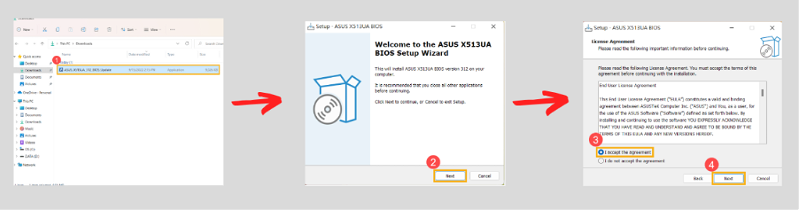
Cam 3 : Yn y dewin canlynol, darllenwch y telerau ac amodau yn ofalus a gwiriwch yr opsiwn o 'i derbyn y cytundeb' ar y gwaelod. Cliciwch ‘nesaf’ i barhau.
Cam 4 : Dewiswch yr opsiwn o ‘install’ a chliciwch ‘nesaf’ i gwblhau’r weithred.
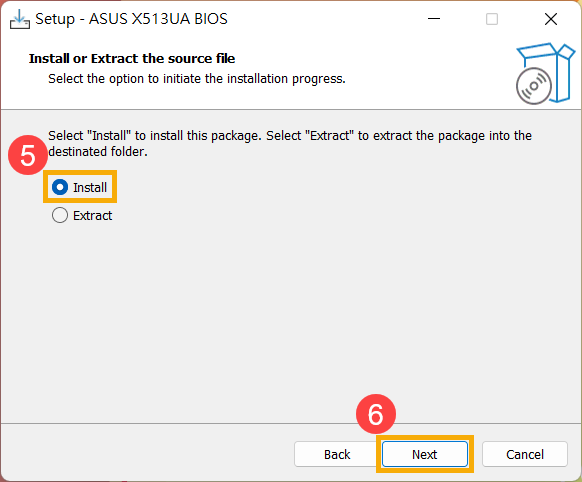
Cam 5 : Cwblhewch y dewin drwy glicio ‘nesaf’ ar bob undewin.
Cam 6 : Cliciwch ar ‘install’ a dewiswch ‘finish’ i gwblhau’r dewin. Unwaith y bydd y diweddariad wedi'i osod, bydd eich dyfais yn ailgychwyn, a bydd y gwall sy'n gysylltiedig â'r ddyfais TPM yn datrys os yw'n gysylltiedig â diweddariad BIOS.
Galluogi TPM Driver
Os yw'ch dyfais yn dangos dyfais TPM neu'n canfod gwall, mae'n bosibl mai'r rheswm am hyn yw bod TPM wedi'i analluogi ar eich system. Mae angen i chi alluogi'r TPM ar gyfer eich dyfais i'w ganfod. Dyma'r camau i helpu'r ddyfais TPM i ddatrys y gwall.
Cam 1 : Dechreuwch trwy fynd i mewn i BIOS ar eich dyfais trwy allweddi llwybr byr, h.y., Delt, F2, neu F9. Yn dibynnu ar wneuthurwr eich dyfais, mae angen i chi glicio ar yr allweddi wrth gychwyn. Yna, yn BIOS, dewiswch yr opsiwn 'diogelwch.'
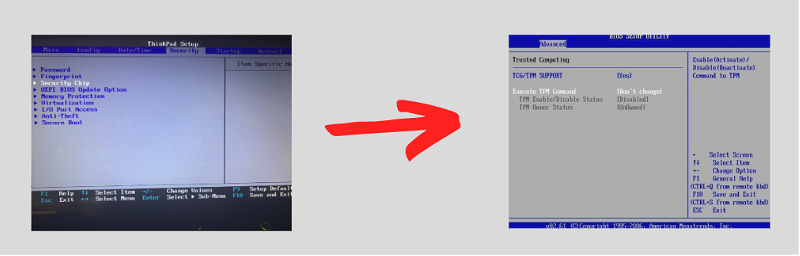
Cam 2 : Yn y ffenestr nesaf, chwiliwch am 'Intel Platform Trust Technology (IPTT), AMD CPU TPM , neu TPM.’ Llywiwch i’r opsiwn a ‘galluogi gwelededd TPM.’ Yn ôl gwahanol ddyfeisiadau, gallai fod yn flwch siec neu’n fotwm togl, a chwblhewch y camau gweithredu yn unol â hynny. Arbedwch y newidiadau a gadael BIOS.
Ailosod Firmware BIOS i Drwsio Neges Gwall TPM
Os nad oedd diweddaru'r fersiwn BIOS a galluogi firmware TPM yn BIOS yn gweithio i chi, yna gall ailosod BIOS ddatrys y gwall na chanfuwyd dyfais TPM. Gellid ei wneud yn awtomatig ac â llaw. Dyma'r camau ar gyfer perfformio'r opsiwn BIOS dychwelyd i ailosod yn awtomatig, ynghyd â ffyrdd o gyflawni ailosodiadâ llaw.
Cam 1 : Pwyswch yr allwedd cychwyn a rhowch BIOS o'r bysellau llwybr byr (F2 neu F10) yn ôl eich dyfais.
Cam 2 : Yn newislen BIOS, dewiswch yr opsiwn o 'setup default' neu 'load setup defaults'/'reset defaults' yn ôl y
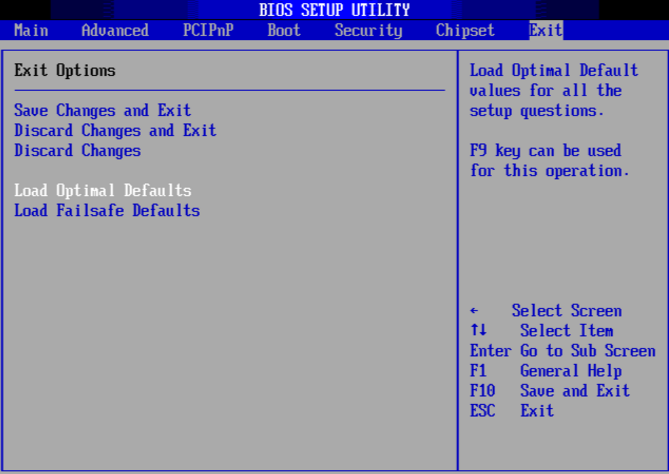 <0 Cam 3 : YN y ffenestr nesaf, bydd eich system yn ffurfweddu ffurfweddiad rhagosodedig eich dyfais. Ar ôl cadarnhad, mae ailosodiad BIOS yn cael ei berfformio'n awtomatig. Ar gyfer ailosodiadau â llaw, gellir ailosod gan ddefnyddio siwmperi neu dynnu'r CMOS.
<0 Cam 3 : YN y ffenestr nesaf, bydd eich system yn ffurfweddu ffurfweddiad rhagosodedig eich dyfais. Ar ôl cadarnhad, mae ailosodiad BIOS yn cael ei berfformio'n awtomatig. Ar gyfer ailosodiadau â llaw, gellir ailosod gan ddefnyddio siwmperi neu dynnu'r CMOS.Diweddaru Gyrrwr TPM
Gall defnyddio gyrwyr TPM hen ffasiwn hefyd arwain at wall dyfais TPM heb ei ganfod. Gan fod TPM (modiwl platfform dibynadwy) yn ddyfais sy'n seiliedig ar sglodion, mae angen gyrrwr ar gyfer cyfathrebu rhwng y ddyfais a'r system weithredu. Dyma'r camau i ddiweddaru'r gyrwyr TPM.
Cam 1 : Ym mhrif ddewislen Windows, de-gliciwch ar yr eicon Windows a dewiswch yr opsiwn 'rheolwr dyfais' o'r rhestr. Neu cliciwch ar yr allwedd Windows + X ar y bysellfwrdd i lansio'r cyfleustodau.
Cam 2 : Yn y ffenestr 'rheolwr dyfeisiau,' ehangwch yr opsiwn o 'dyfeisiau diogelwch.'
Cam 3 : Ffenestr nesaf yn dangos y dyfeisiau diogelwch cysylltiedig ac sydd ynghlwm â'ch dyfais. Dewiswch ‘Dyfais TPM’ o’r rhestr a chliciwch ar y dde i ddewis ‘diweddaru gyrwyr’ o’r gwymplen.

Cam 4 : Yn y cam nesaf, lleolwch yr opsiwn ‘Chwilio am yrrwr yn awtomatig.’ EichBydd y ddyfais nawr yn gosod y diweddariadau cydnaws ar gyfer gyrwyr TPM i ddatrys y gwall.
Cam 5 : Ailgychwyn eich dyfais i wirio gwelededd a chanfod TPM ar eich cyfrifiadur.
Datrys Problemau Cysylltiad Rhwydwaith a Firmware Gliniadur
Efallai mai'r cysylltiad rhyngrwyd diffygiol sydd weithiau'n tarfu ar y system ac yn achosi'r gwall 'Ni chanfuwyd dyfais TPM' ar eich dyfais. Yn y cyd-destun hwn, gallwn ddefnyddio'r peiriant datrys problemau cysylltiad rhwydwaith i wirio achos sylfaenol y gwall a'i drwsio yn unol â hynny. Mae datrys problemau hefyd yn helpu i atal y wybodaeth ynghylch pryd y byddwch yn galluogi TPM, sy'n cael ei gadw mewn ADDs.
Gall analluogi'r nodwedd hon (adfer TPM yn ADDS) a rhedeg peiriant datrys problemau i wirio problemau cysylltiad rhwydwaith helpu i ddatrys y gwall. Dyma'r camau: Ar gyfer datrys problemau cysylltiad rhwydwaith, atal pwyntiau mynediad eich llwybrydd a'ch dyfais, diffodd a throi'r cysylltiad Wi-Fi ymlaen, anghofio'r rhwydwaith, a'i gysylltu eto neu ddefnyddio cysylltiad rhwydwaith newydd.
Ar gyfer nodwedd adfer ADDS analluogi (adfer TPM yn ADDS), dyma'r camau:
Cam 1 : Lansio 'Rhedeg cyfleustodau' trwy glicio'r allwedd Windows+ R ar eich bysellfwrdd, ac yn y blwch gorchymyn, teipiwch 'Regedit.' Cliciwch 'enter; i barhau.
Cam 2 : Yn y ffenestr nesaf, lleolwch y gorchymyn canlynol:
'Computer\HKEY_LOCAL_MACHINE\SOFTWARE\Policies\Microsoft\TPM.'<7
Cam3 : Cliciwch ddwywaith ar yr opsiwn wrth gefn cyfeiriadur gweithredol a gosodwch werth y data i '0'. Bydd yn analluogi'r polisi.
Gall defnyddio golygydd polisi grŵp i ddiffodd y copi wrth gefn TPM yn ADDS hefyd ddatrys y gwall. Dyma’r camau:
Cam 1 : Lansio ‘run utility’ drwy ddilyn y camau uchod, ac yn y blwch gorchymyn, teipiwch ‘gpedit.msc’. Cliciwch ar ‘enter’ i barhau.

Cam 2 : Yn y ffenestr nesaf, lleolwch 'templedi gweinyddol' ac yna dewiswch yr opsiwn 'system' a 'gwasanaethau TPM.'
Cam 3 : Nawr, yn y panel ar y dde, cliciwch ar 'trowch copi wrth gefn TPM ymlaen i actifadu gwasanaethau parth cyfeiriadur.' Cliciwch i wirio'r opsiwn 'analluogi' neu 'ddim wedi'i ffurfweddu.' Cliciwch 'gwneud cais' a chliciwch ' iawn' i gwblhau'r weithred.
Clirio Pob allwedd O TPM Chip
Cyn ystyried bod dyfais TPM wedi'i difrodi'n gorfforol a'i newid, y dewis olaf yw clirio'r holl allweddi o TPM gan ddefnyddio cyfleustodau canolfan ddiogelwch Windows defender. Bydd y cyfleustodau hwn yn clirio'r gwerthoedd TPM trwy dynnu gwybodaeth o'r sglodyn. Byddai'r holl ddata yn cael ei ddileu, a byddai'r sglodyn yn cael ei ailosod i'r rhagosodiad. Cyn clirio'r allweddi, gwnewch gopi wrth gefn o'r holl ddata o'r sglodyn TPM. Dyma'r camau i'w dilyn i gael gwared ar yr allweddi.
Cam 1 : Lansio gosodiadau o'r brif ddewislen neu gwasgwch yr allwedd Windows + I o'r bysellfwrdd i lansio'r ffenestr gosodiadau.
Cam 2 : Yn y ffenestr gosodiadau,dewiswch yr opsiwn ‘preifatrwydd a diogelwch’ ac yna dewiswch yr opsiwn ‘Windows Security’ o’r cwarel chwith.
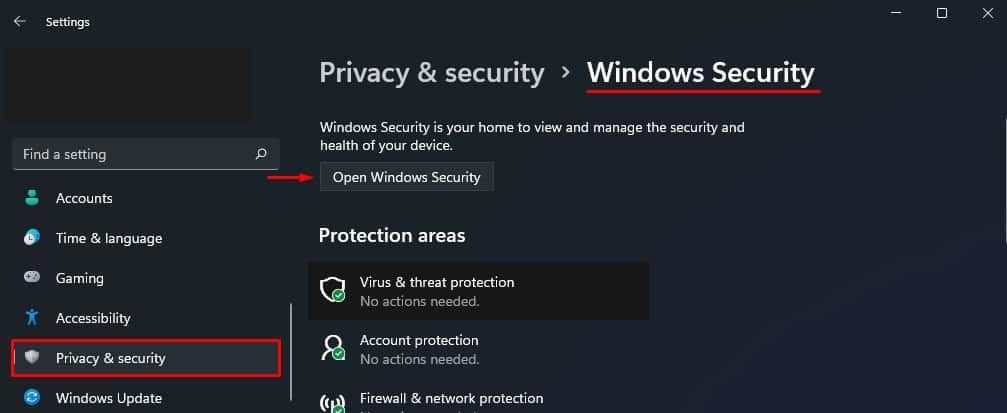
Cam 3 : Yn 'Windows Security,' agorwch yr opsiwn o 'device security.' Yn y cwarel chwith, dewiswch 'security processor' ac yna 'security processor details. '
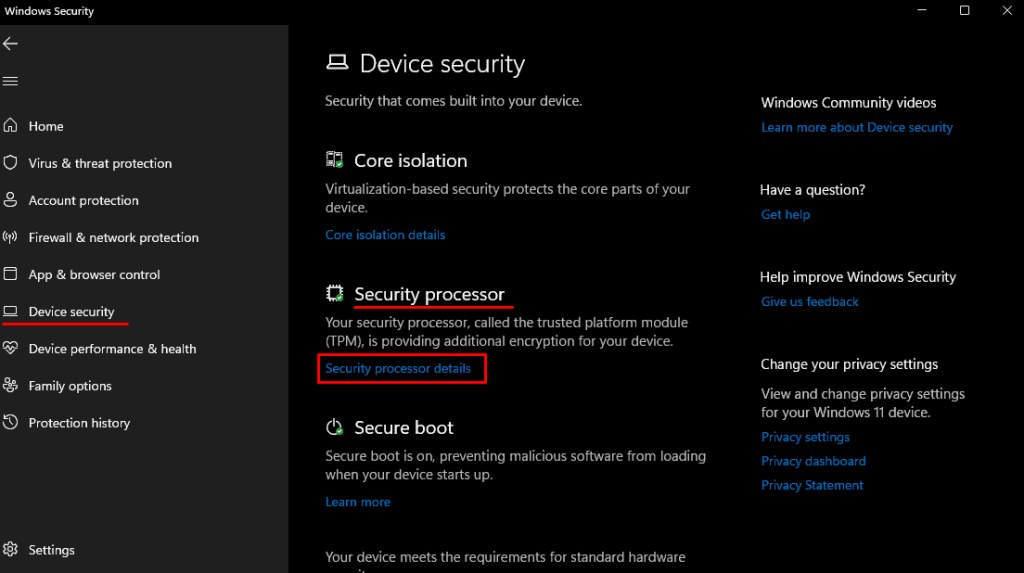
Cam 4 : Dewiswch yr opsiwn 'datrys problemau prosesydd diogelwch.' Wrth i'r ffenestr datrys problemau agor, llywiwch i 'clirio TPM' a dewis 'clirio ac ailgychwyn.'

Gall allweddi TPM hefyd gael eu clirio o'r cyfleustodau Run. Dyma'r camau:
Cam 1 : Lansio 'Run utility' o allwedd Windows + R, ac yn y blwch gorchymyn, teipiwch 'tpm. msc’. Cliciwch ar ‘enter’ i barhau.

Cam 2 : Yn y ffenestr TPM, dewiswch yr opsiwn o ‘gweithredu’ ac yna cliciwch ar ‘clirio TPM.’ Ailgychwynnwch eich dyfais i wirio a yw’r gwall yn parhau.
 Offeryn Atgyweirio Awtomatig Windows
Offeryn Atgyweirio Awtomatig Windows Gwybodaeth System
Gwybodaeth System- Mae eich peiriant yn rhedeg Windows 7 ar hyn o bryd
- Mae Fortect yn gydnaws â eich system weithredu.
Argymhellir: I atgyweirio Gwallau Windows, defnyddiwch y pecyn meddalwedd hwn; Atgyweirio System Fortect. Mae'r offeryn atgyweirio hwn wedi'i brofi i nodi a thrwsio'r gwallau hyn a phroblemau Windows eraill gydag effeithlonrwydd uchel iawn.
Lawrlwythwch Nawr Fortect Atgyweirio System
- 100% yn ddiogel fel y cadarnhawyd gan Norton.
- Eich system a'ch caledwedd yn unig syddgwerthuso.
Cwestiynau a Ofynnir yn Aml Ynghylch Dyfais TPM Heb ei Ganfod
A all batri fy ngliniadur Dell achosi neges gwall TPM?
Gall rhai achosion posibl gynnwys problemau gyda'r batri, problemau gyda chyfluniad caledwedd a meddalwedd eich gliniadur, neu wallau yn y broses gychwyn TPM. Mae'n bosibl y bydd angen i chi amnewid neu ddiweddaru rhannau o'ch cyfrifiadur i ddatrys y broblem ac adfer swyddogaeth safonol.
Beth sy'n effeithio ar ymarferoldeb TPM?
Gall nifer o ffactorau effeithio ar ymarferoldeb TPM, gan gynnwys;
0> – gosodiadau dyfais– diweddariadau cadarnwedd
– ffurfweddiadau meddalwedd
Er enghraifft, os yw'r TPM wedi'i analluogi neu ddim yn gweithio'n gywir, efallai na fydd yn gallu storio cryptograffig allweddi a phrosesau'n ddiogel.
Gall gosodiadau system weithredu a gyrwyr caledwedd hefyd effeithio ar berfformiad TPM. Er mwyn gwneud y mwyaf o effeithiolrwydd eich TPM a sicrhau'r diogelwch a'r dibynadwyedd gorau posibl, mae'n hanfodol monitro cydrannau system hanfodol ar gyfer unrhyw broblemau neu ddiffygion a allai beryglu perfformiad batri ei liniadur.
Bydd yn dad-blygio'r cebl pŵer i ailosodiad fy ngliniadur y gosodiad TPM?
Mae'n dibynnu ar fodel penodol y gliniadur a'r gosodiadau sydd wedi'u ffurfweddu ar gyfer gwybodaeth adfer TPM. Efallai y bydd rhai defnyddwyr yn gweld y bydd dad-blygio'r cebl pŵer o'u cyfrifiadur yn ailosod y gosodiad TPM, tra bydd angen i eraill gymryd camau ychwanegol i wneud hynny.

